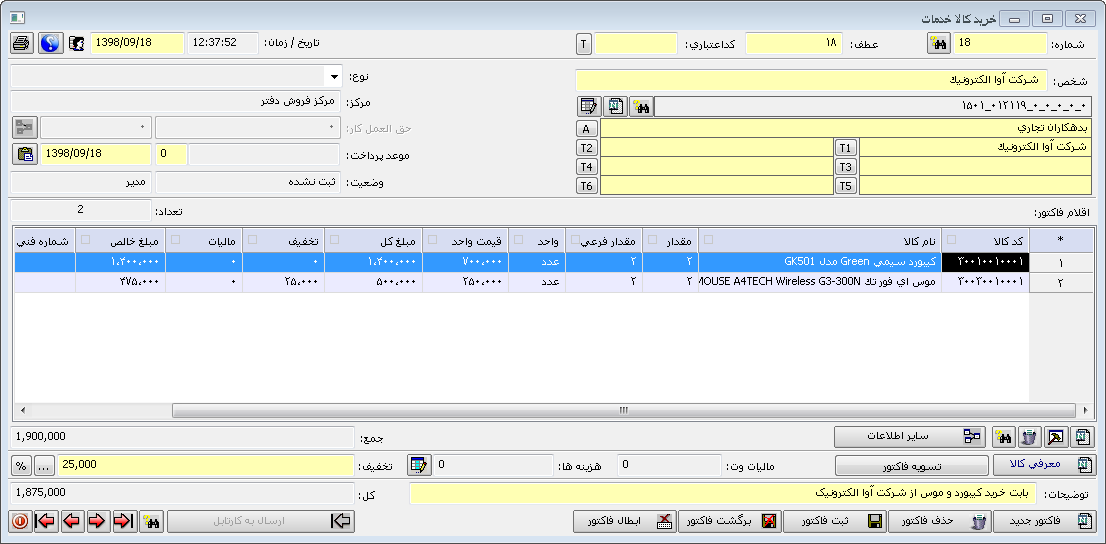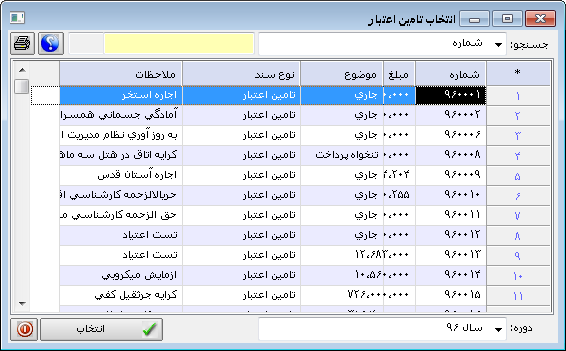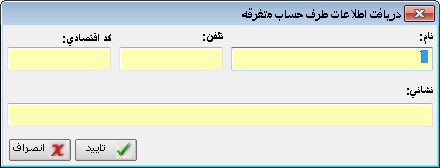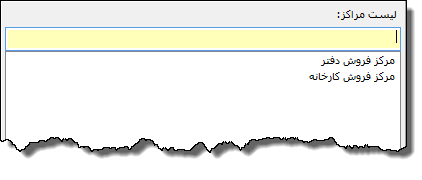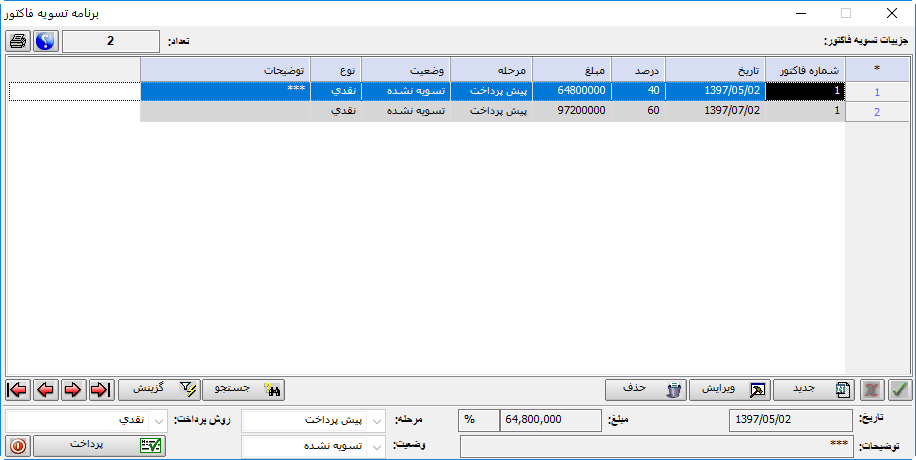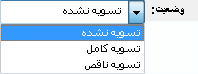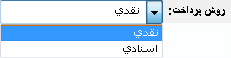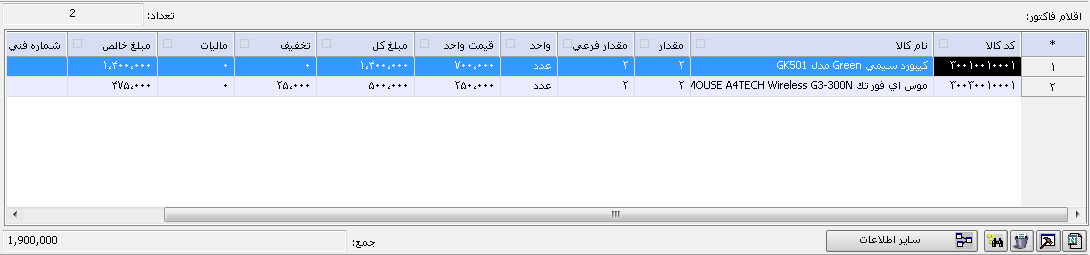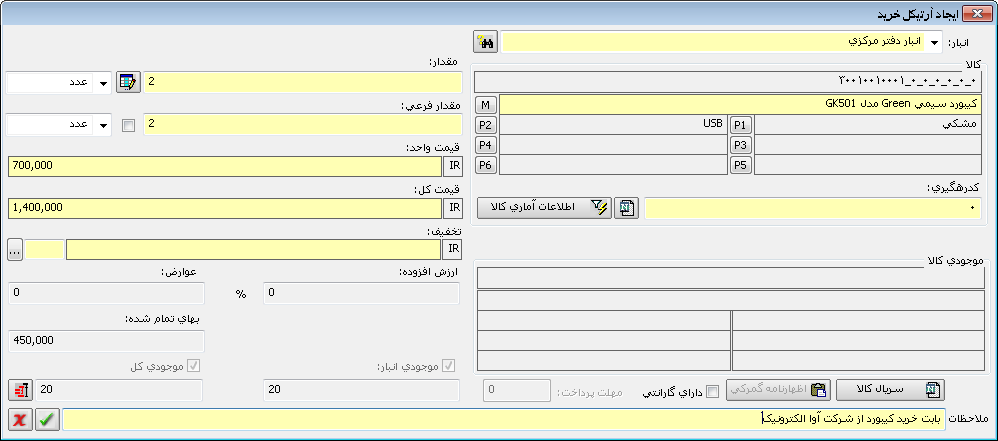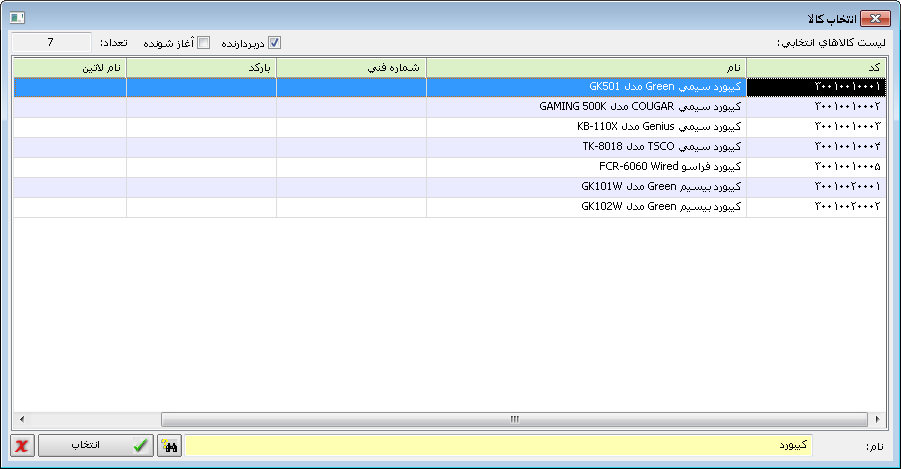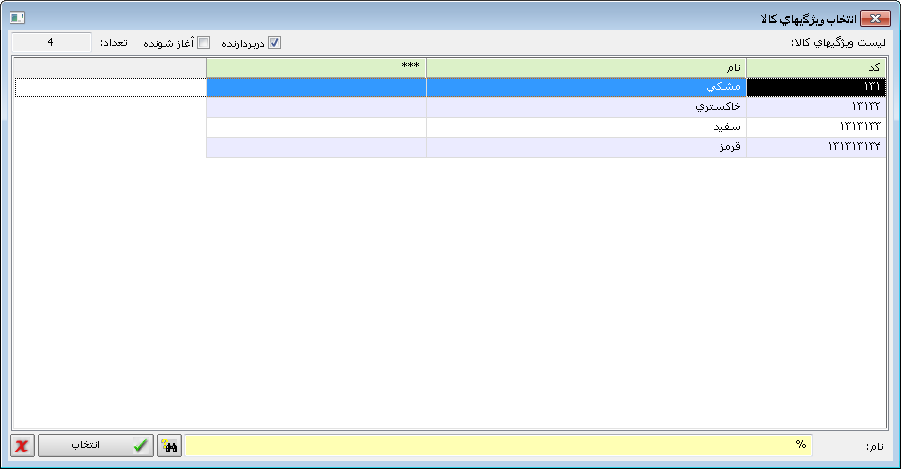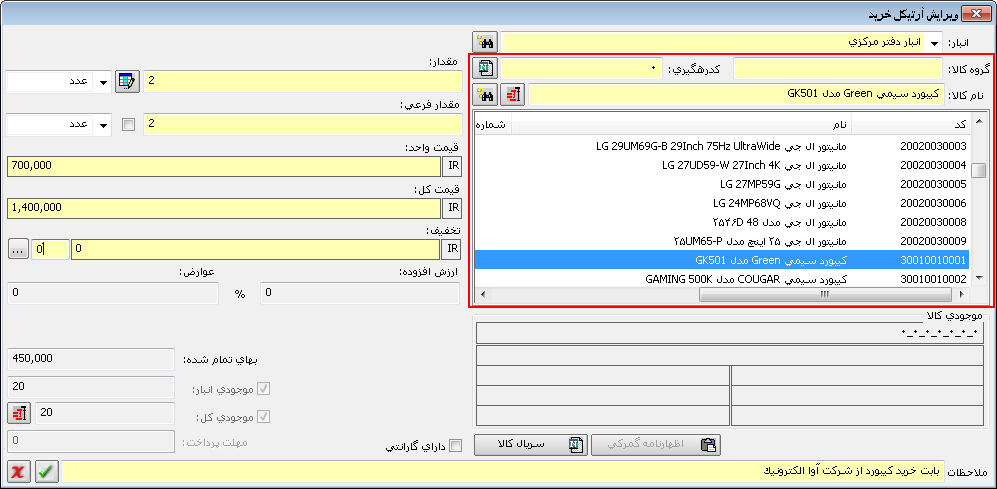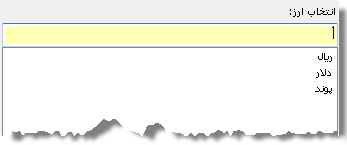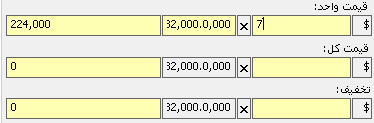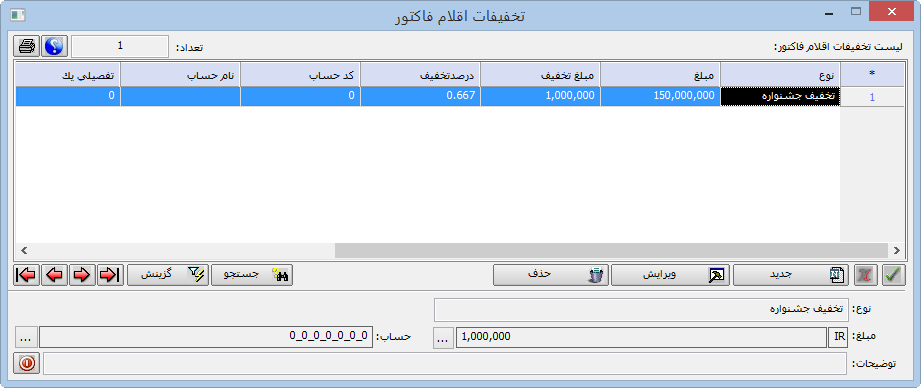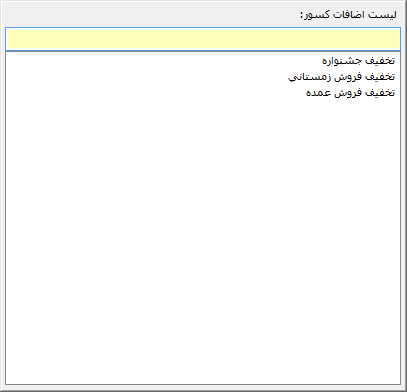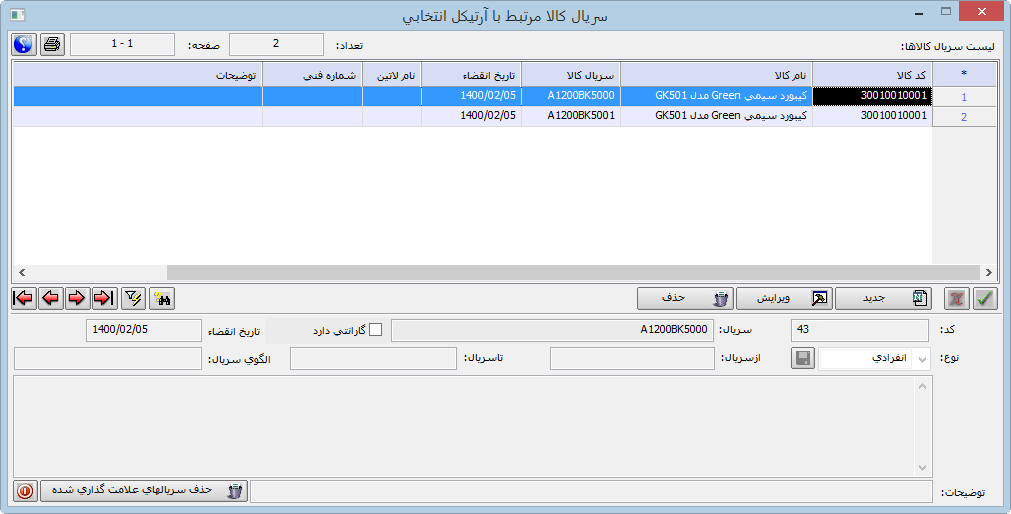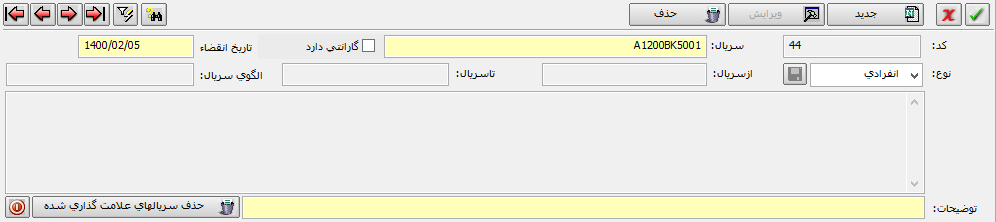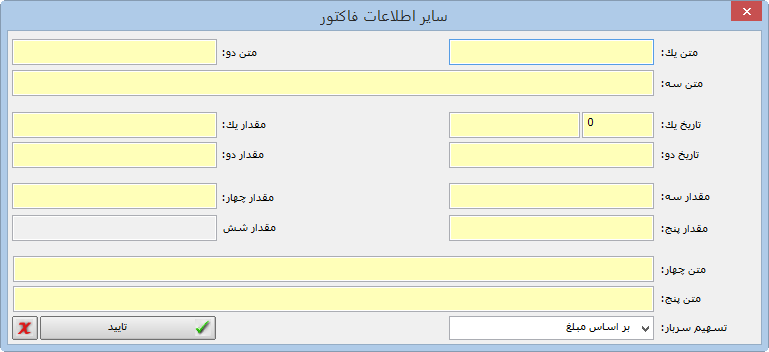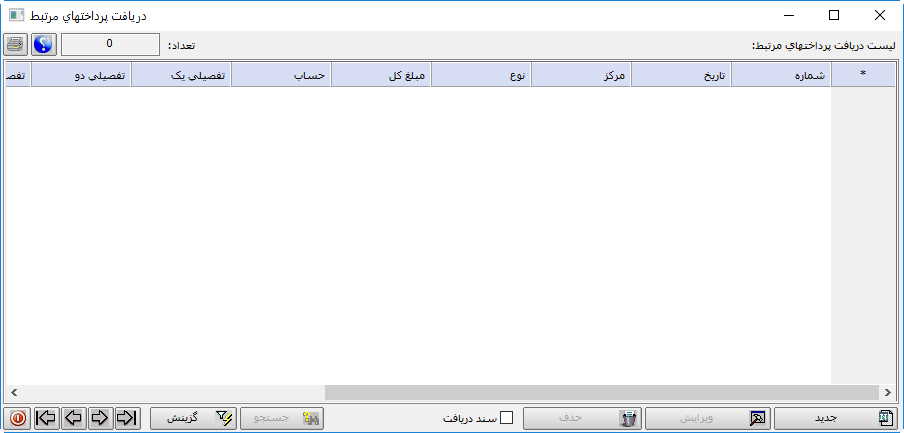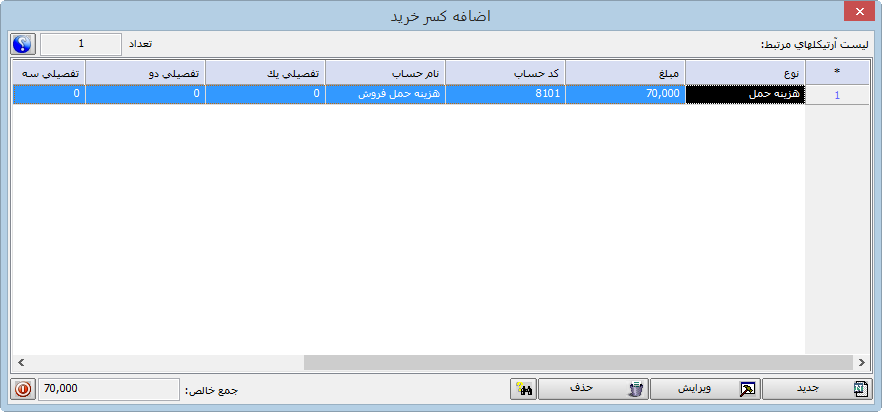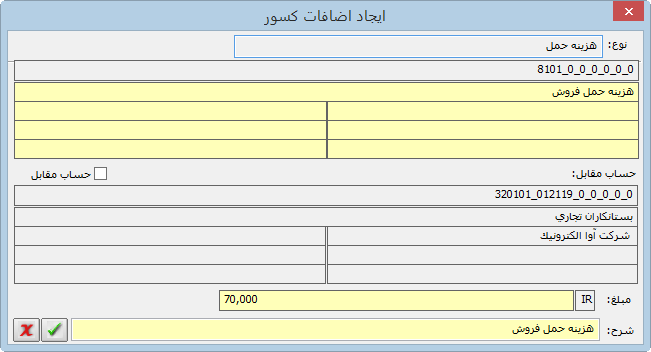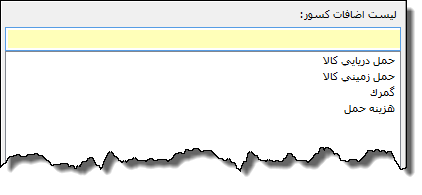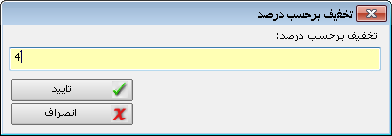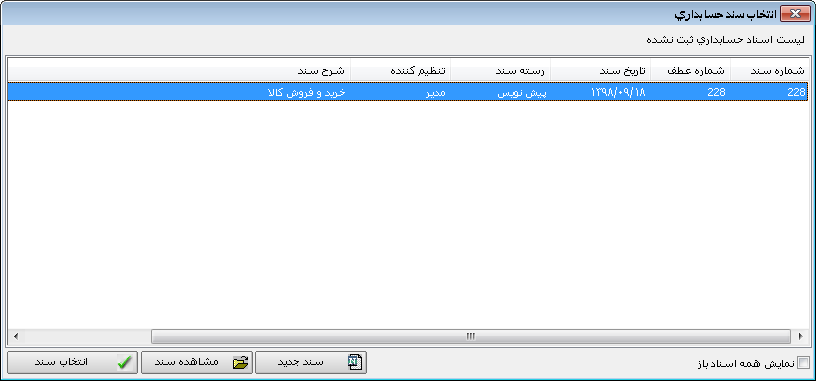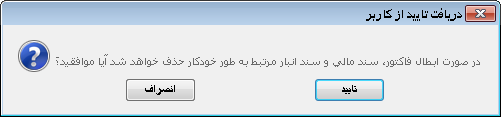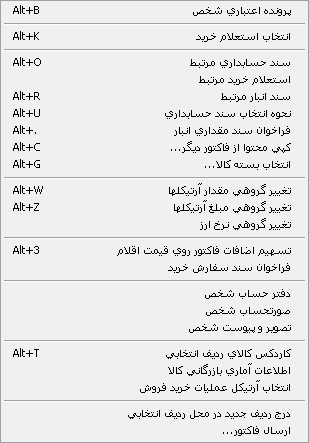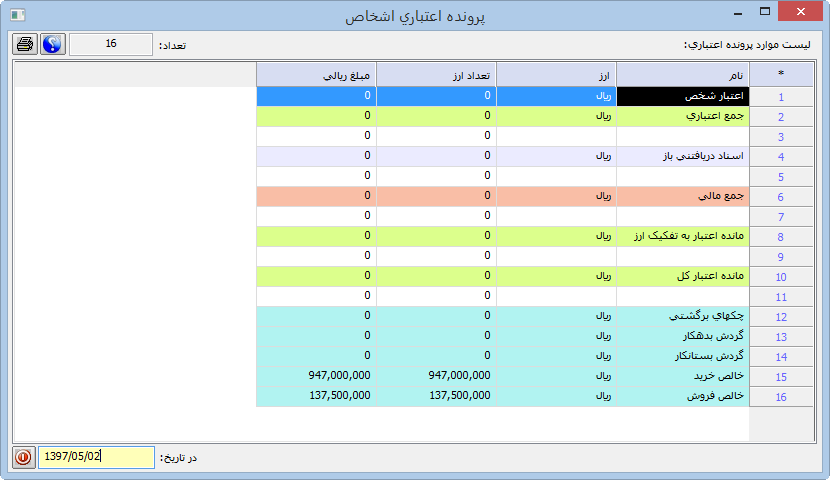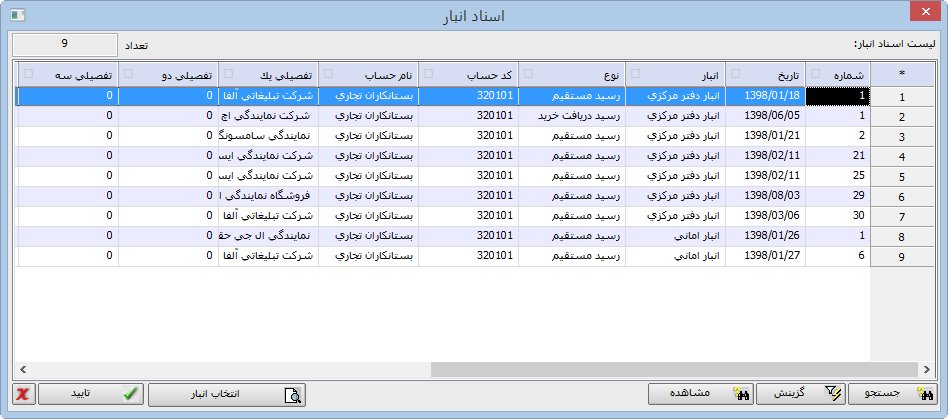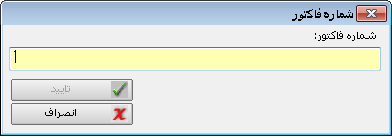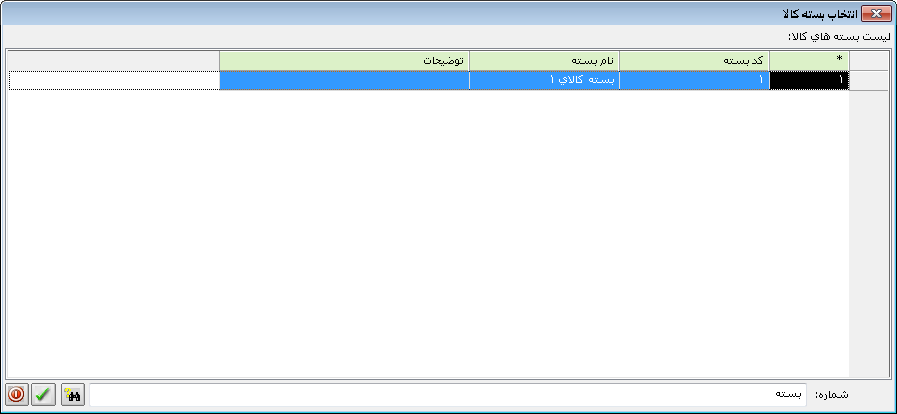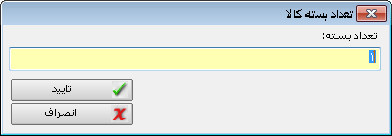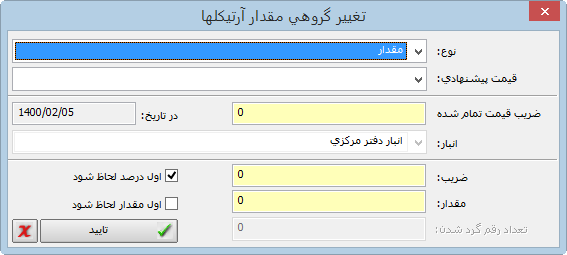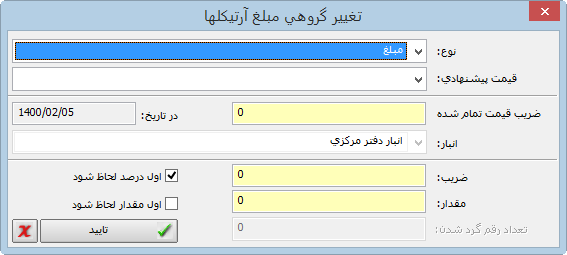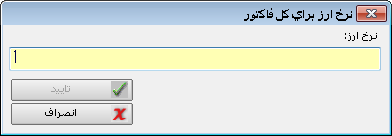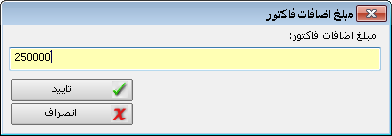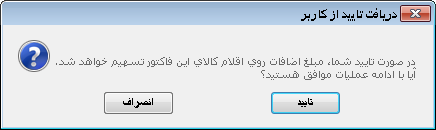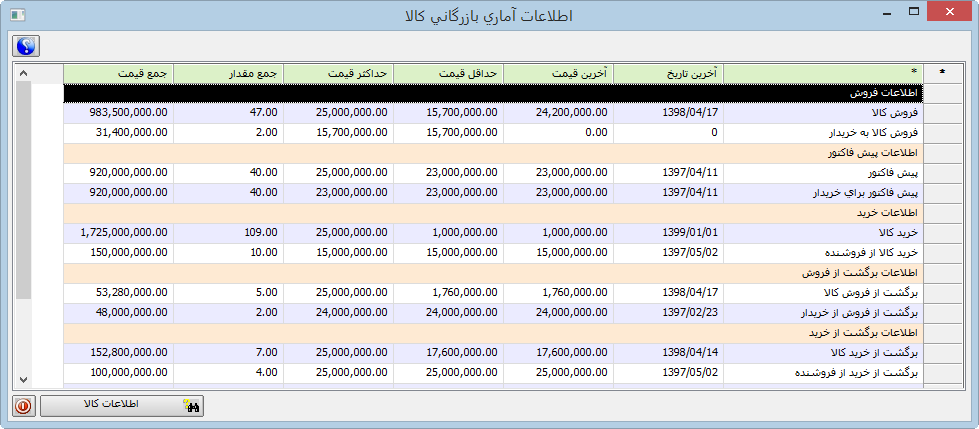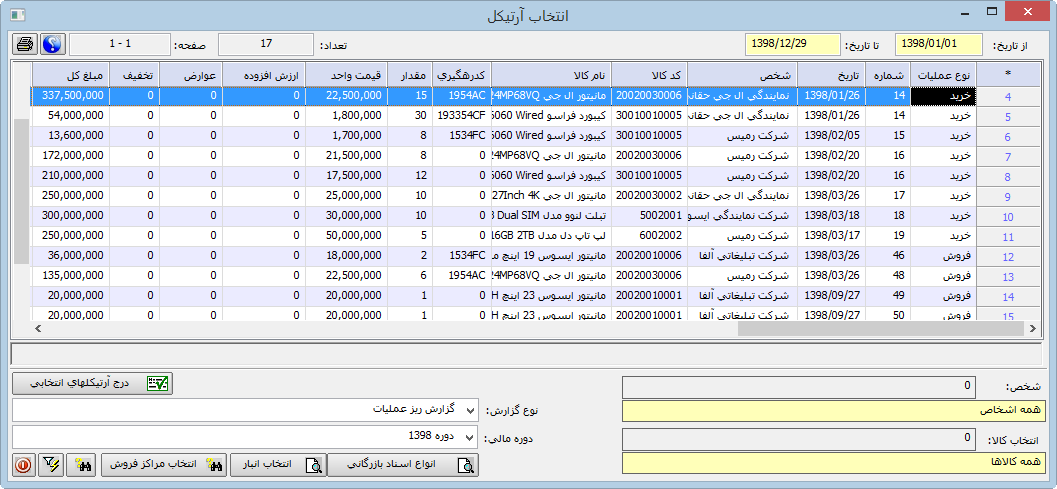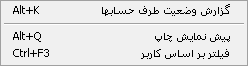ثبت عملیات خرید در فرم صدور فاکتور خرید انجام می گیرد. از این فرم برای ثبت فاکتور خرید و تسویه آن استفاده می شود. همچنین ثبتهای مالی و عملیات کالا، متناسب با اطلاعات وارد شده در فاکتور به صورت خودکار توسط سیستم انجام می گیرد. با توجه به روش ثبت موجودی کالا که در شرکت استفاده می شود، ثبت های مالی مربوط به این روش ها (دائمی و ادواری) متفاوت خواهد بود.
دسترسی به این فرم از طریق منوی "عملیات خرید" در بخش "عملیات بازرگانی" امکان پذیر است. همچنین برای باز کردن فاکتور خرید می توانید از کلید میانبر Ctrl+B نیز استفاده نمایید.
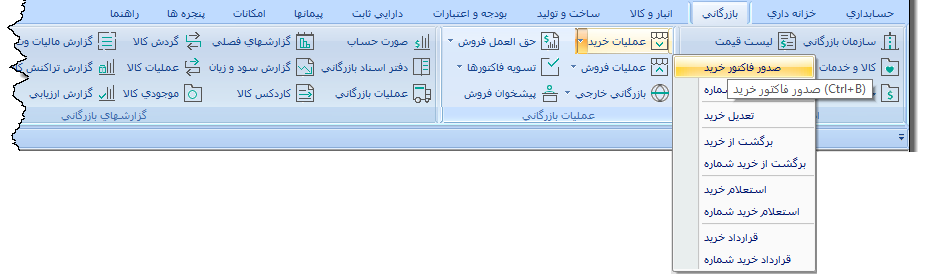
اجزای فرم
|
پرونده اعتباری اشخاص همانطور که در فرم معرفی اشخاص توضیح داده شد، در سیستم امکان کنترل اعتبار اشخاص وجود دارد. پس از انتخاب شخص در فاکتور می توانید با استفاده از این آیتم به گزارش پرونده اعتباری شخص دسترسی داشته باشید. کلید میانبر این فرم Alt+B می باشد.
در این فرم امکان دریافت گزارشی از وضعیت اعتبار شخص در تاریخ های دلخواه وجود دارد. توضیحات تکمیلی در خصوص نحوه ی کنترل اعتبار اشخاص در فرم معرفی اشخاص ارایه شده است.
انتخاب استعلام خرید با کلیک بر این گزینه یا کلید میانبر Alt+K لیستی از استعلامات خرید تاییدشده برای طرف حساب انتخابی باز می شود که می توانید با انتخاب هر یک، فاکتور خرید جاری را به آن استعلام ارتباط دهید. توجه داشته باشید که در این فرم تنها استعلام های مربوط به مراکز فروشی که کاربر به آن ها دسترسی دارد قابل مشاهده و انتخاب است. همچنین لازم است ابتدا مرکز یا مراکز فروش توسط کاربر انتخاب شود.
سند حسابداری مرتبط پس از ثبت فاکتور، برای مشاهده سند حسابداری مربوط به آن از این گزینه یا کلید میانبر Alt+O استفاده کنید.
استعلام خرید مرتبط در صورتیکه فاکتور جاری بر پایه یک استعلام خرید ایجاد شده باشد، پس از ثبت فاکتور، برای مشاهده استعلام مربوطه از این گزینه استفاده کنید.
سند انبار مرتبط پس از ثبت فاکتور، برای مشاهده رسید انبار مرتبط با فاکتور جاری از این گزینه یا کلید میانبر Alt+R استفاده کنید.
نحوه انتخاب سند حسابداری همانطور که توضیح داده شد، نحوه انتخاب سند مالی فاکتور به دو شیوه خودکار و نیمه خودکار امکان پذیر است. برای تغییر نحوه انتخاب سند از حالت خودکار به نیمه خودکار یا بالعکس از این گزینه یا کلید میانبر Alt+U استفاده کنید.
فراخوان سند مقداری انبار در صورتیکه قبلا برای فاکتور خرید یک رسید انبار در سیستم ثبت شده است، در اینجا می توانید فاکتور خرید را با فراخوانی رسیدهای انبار موجود در سیستم، صادر کنید. پس از باز کردن یک فاکتور جدید و بدون انتخاب شخص، با کلیک بر این گزینه در منوی شناور یا کلید میانبر Alt+.، فرم زیر را باز کنید.
در این فرم کافیست از طریق دکمه "انتخاب انبار" انبار یا انبارهای مورد نظر خود را تیک کنید تا لیستی از رسیدهای صادر شده در این انبارها نمایش داده شود. سپس رسید مورد نظر خود را از میان آن ها انتخاب نمایید. برای انتخاب گروهی رسیدها ابتدا آن ها را با کلید + انتخاب کنید. با انتخاب رسید یا رسیدهای انبار، اقلام رسید و نام فروشنده در فاکتور خرید جایگزین می شود. از آنجاییکه رسید انبار تنها اطلاعات مقداری اقلام خرید را در بردارد، لذا پس از انتقال اطلاعات لازم است تا نسبت به درج قیمت و اطلاعات ریالی اقلام فاکتور نیز اقدام نمایید.
کپی محتوا از فاکتور دیگر ... با انتخاب این گزینه می توانید اقلام یک فاکتور را در فاکتور جاری فراخوانی و کپی کنید. با انتخاب آن یا کلید میانبر Alt+C ابتدا پنجره انتخاب فاکتور باز می شود.
با درج شماره فاکتور مورد نظر و تأیید این پنجره اقلام فاکتور انتخاب شده را در کادر اقلام فاکتور جاری کپی کنید.
انتخاب بسته کالا ... با استفاده از این گزینه می توانید کالاهای یک بسته کالا را به عنوان اقلام فاکتور انتخاب کنید. با کلیک بر این عبارت یا کلید میانبر Alt+G فرم انتخاب بسته کالا باز می شود.
در این فرم با درج بخشی از نام بسته مورد نظر و کلید Enter آن بسته کالا را جستجو و با دابل کلیک انتخاب کنید. در این مرحله پنجره ای باز می شود که لازم است در آن تعداد بسته را مشخص و تأیید نمایید.
پس از تأیید پنجره، کالاهای زیرمجموعه بسته انتخاب شده به عنوان اقلام فاکتور با مقدار مشخص شده جایگذاری می شوند.
تغییر گروهی مقدار آرتیکلها با استفاده از گزینه فوق یا کلید میانبر Alt+W می توان مقدار درج شده برای اقلام در فاکتور را بصورت گروهی تغییر داد. این گزینه برای فاکتورهای دارای اقلام کالای بالا کاربرد زیادی دارد. با انتخاب آن پنجره زیر باز می شود.
در این پنجره می توانید مقدار اقلام فاکتور را به صورت یکجا به دو روش تغییر دهید. 1) تغییر مقدار بر اساس یک ضریب ثابت : در فیلد ضریب، عدد مورد نظر خود را درج کنید تا مقدار همه اقلام با این ضریب افزایش یابد. 2) تغییر مقدار با افزودن یک مقدار ثابت : در فیلد مقدار، عدد مورد نظر خود را درج کنید تا مقدار همه اقلام فاکتور به همان میزان افزایش یابد. در صورت لزوم می توانید از هر دو روش استفاده کرده و نیز تعیین کنید که کدام روش اول اعمال شود.
تغییر گروهی مبلغ آرتیکلها با استفاده از گزینه فوق یا کلید میانبر Alt+Z می توان قیمت همه اقلام فاکتور را بصورت گروهی تغییر داد. این گزینه برای فاکتورهای دارای اقلام کالای بالا کاربرد زیادی دارد. با انتخاب آن پنجره زیر باز می شود.
در این پنجره می توانید قیمت اقلام فاکتور را به صورت یکجا به سه روش تغییر دهید. 1) تغییر قیمت بر اساس ضریب ثابتی از بهای تمام شده کالا در تاریخ روز : در فیلد ضریب قیمت تمام شده، ضریب مورد نظر خود را وارد کنید تا قیمت همه اقلام معادل با ضریب درج شده از قیمت تمام شده آن ها در تاریخ روز جاری باشد. 2) تغییر قیمت بر اساس یک ضریب ثابت : در فیلد ضریب، عدد مورد نظر خود را درج کنید تا قیمت همه اقلام با این ضریب افزایش یابد. 3) تغییر قیمت با افزودن یک عدد ثابت : در فیلد مقدار، عدد مورد نظر خود را درج کنید تا قیمت همه اقلام فاکتور به همان میزان افزایش یابد. در صورت لزوم می توانید از هر دو روش آخر به طور همزمان استفاده کرده و نیز تعیین کنید که کدام روش اول اعمال شود.
تغییر گروهی نرخ ارز در فاکتورهای ارزی می توانید با استفاده از این گزینه نرخ ارز همه اقلام فاکتور را به صورت یکجا تغییر دهید. با انتخاب این گزینه پنجره زیر باز می شود.
در این پنجره نرخ ارز جدید را وارد کنید تا با تأیید آن نرخ جدید برای همه اقلام فاکتور جایگزین شود.
تسهیم اضافات فاکتور روی قیمت اقلام در صورتیکه برخی اضافات فاکتور روی بهای تمام شده کالاها موثر باشد، با استفاده از این گزینه می توانید آن مبلغ را به نسبت مبلغ هر آرتیکل، بین اقلام فاکتور تسهیم کنید تا مبلغ خرید هر آرتیکل به نسبت مشخصی از این مبلغ اضافه سهم ببرد و افزایش یابد. به عبارت دیگر این دستور زمانی مورد استفاده قرار می گیرد که لازم است مبلغ اضافات فاکتور به مبلغ خرید آرتیکل های آن اضافه شود. با انتخاب آن ابتدا پنجره ای باز می شود که در آن باید مبلغ اضافات را وارد کنید. با تأیید این پنجره سیستم پیغام زیر را نمایش می دهد که در صورت تأیید آن مبلغ تعیین شده به نسبت بین اقلام فاکتور، تسهیم شده و به مبلغ آن ها اضافه می شود.
فراخوان سند سفارش خرید با انتخاب این گزینه می توانید لیستی از سفارش های خرید درج شده در سیستم را مشاهده کنید و یکی از آن ها را در فاکتور خرید جاری فراخوانی نمایید.
دفتر حساب شخص از طریق این گزینه می توانید بدون خروج از فرم، دفتر حساب طرف حساب فاکتور جاری را باز کنید.
صورتحساب شخص با استفاده از اين امکان مي توانید بدون خروج از فرم، صورتحساب طرف حساب فاکتور جاری را مشاهده نمایید. صورتحساب فروشنده بر اساس کليه عمليات تجاري طرف حساب و همچنين کليه اسناد مالي موجود در سيستم (بدون توجه به وضعيت ثبت) ارائه مي شود.
تصویر و پیوست شخص اگر در فرم معرفی طرف حساب، تصویر یا پیوستی برای شخص بارگذاری کرده باشید، با استفاده از این گزینه می توانید تصویر طرف حساب را مشاهده نمایید.
کاردکس کالای ردیف انتخابی با کلیک بر این گزینه یا با استفاده از کلید میانبر Alt+T می توانید بدون خروج از فرم کاردکس کالایی را که نشانگر روی رکورد آن در جدول اقلام قرار دارد، مشاهده نمایید.
اطلاعات آماری بازرگانی کالا در صورت نیاز به مشاهده اطلاعات بازرگانی یک کالا، نشانگر را روی رکورد آن در جدول اقلام فاکتور خرید قرار داده و از منوی شناور فرم گزینه "اطلاعات آماری کالا" را انتخاب کنید. با این کار فرم اطلاعات آماری بازرگانی کالا باز می شود که در آن گزارش کاملی از عملیات خرید و فروش انجام شده برای این کالا نمایش داده شده است.
در این فرم با کلیک بر دکمه "اطلاعات کالا" فرم ویرایش کالا یا خدمات باز می شود.
انتخاب آرتیکل عملیات خرید فروش با استفاده از این گزینه می توانید ریز اقلام و آرتیکل های موجود در فرم های عملیات بازرگانی را به فاکتور جاری منتقل نمایید. با انتخاب آن، فرم زیر باز می شود.
برای استفاده از این فرم لازم است مرکز فروش، انبار، نوع سند، شخص و کالای مورد نظر مورد نظر را انتخاب کرده و سپس با کلید + آرتیکل های مورد نظر خود را در لیست علامتگذاری نمایید. در پایان روی دکمه "درج آرتیکل های انتخابی" کلیک کنید تا آرتیکل های انتخاب شده در فاکتور جاری کپی شوند. جهت تسهیل در یافتن آرتیکل های مورد نظر،با استفاده از فیلدهای تاریخ و علامت های گزینش و جستجو می توانید لیست را محدود کنید.
درج ردیف جدید در محل ردیف انتخابی با قرار دادن نشانگر روی هر آرتیکل و کلیک بر این گزینه می توانید یک ردیف جدید به بعد از ردیف انتخابی بیافزایید. از طریق منوی شناور میانی فرم نیز امکان افزودن ردیف جدید وجود دارد.
تأیید فاکتور پس از ثبت فاکتور، گزینه تأیید فاکتور برای تأییدکننده در منوی شناور فرم فعال می شود که با استفاده از آن می توانید وضعیت فاکتور را به تأییدشده تغییر دهید.
ارسال فاکتور ... برای ارسال فاکتور به یک شرکت یا یک دوره مالی دیگر از این گزینه استفاده کنید. با انتخاب آن فرم "ارسال اطلاعات فاکتور خرید" باز می شود که مانند آنچه در بخش ارسال اطلاعات توضیح داده شد می توانید فاکتور خرید جاری را به شرکت یا دوره مالی دیگری منتقل کنید.
|
|